重新设置Win7虚拟内存的方法
发布时间:2014-06-11 作者:win7旗舰版系统下载
为了提升电脑运行速度,也许很多用户会选择增加内存的方式来提升。然而有些用户会发现插入了内存条之后,一开机C盘和D盘空间反而变少了,运行时反而变卡了,怎么适得其反了呢?
推荐:雨林木风 GHOST WIN7系统下载。
这是因为增加内存条后,虚拟内存也增加了。我们通过重新修改虚拟内存的方法来解决,现小编给大家讲解重新设置Win7虚拟内存的方法。具体步骤如下:
1、右击“我的电脑/计算机”——选择“属性”——选择“高级系统设置”
2、选择“高级”选项卡,再点选“设置”。
3、还是选择“高级”选项卡,点击“更改”。
4、弹出虚拟内存对话框,可看到“自动管理所有驱动器……”,一般情况下将此项打勾即可自动管理虚拟内存大小了。
5、如果要修改,将“自动管理所有驱动器……”的勾去掉,选择“自定义大小”一般需要设置的就是C盘和D盘,以备系统记录运行数据,在上面的框中选中C盘,然后输入要设置的虚拟内存大小,比如输入200MB,然后点旁边的“设置”。
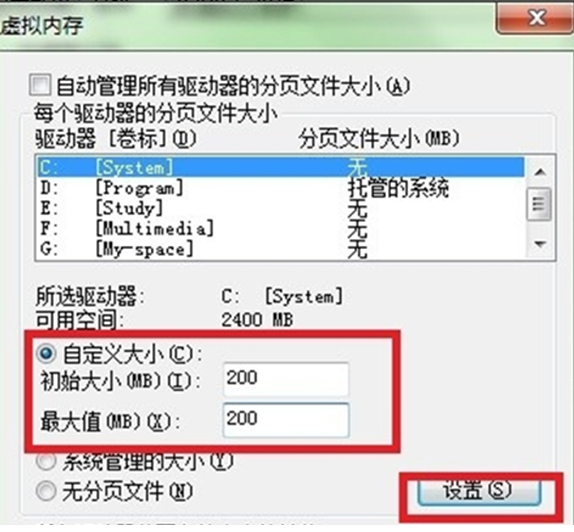
6、分别设置C盘和D盘各200M,设置好了以后,点击确定,如图示
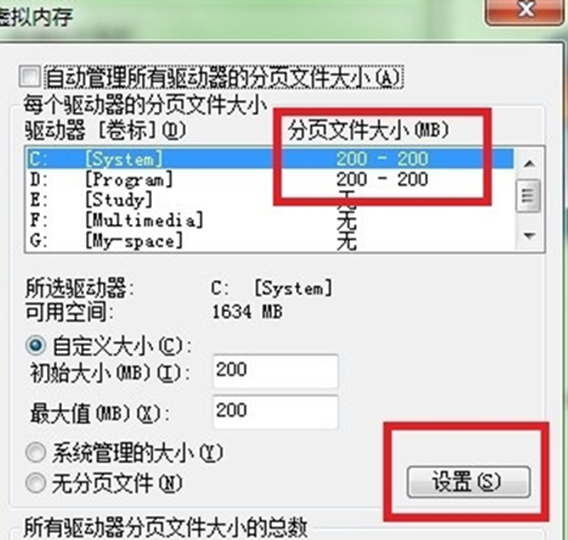
7、修改虚拟内存需要重启系统,重启后即完成了虚拟内存设置。
推荐:雨林木风 GHOST WIN7系统下载。
这是因为增加内存条后,虚拟内存也增加了。我们通过重新修改虚拟内存的方法来解决,现小编给大家讲解重新设置Win7虚拟内存的方法。具体步骤如下:
1、右击“我的电脑/计算机”——选择“属性”——选择“高级系统设置”
2、选择“高级”选项卡,再点选“设置”。
3、还是选择“高级”选项卡,点击“更改”。
4、弹出虚拟内存对话框,可看到“自动管理所有驱动器……”,一般情况下将此项打勾即可自动管理虚拟内存大小了。
5、如果要修改,将“自动管理所有驱动器……”的勾去掉,选择“自定义大小”一般需要设置的就是C盘和D盘,以备系统记录运行数据,在上面的框中选中C盘,然后输入要设置的虚拟内存大小,比如输入200MB,然后点旁边的“设置”。
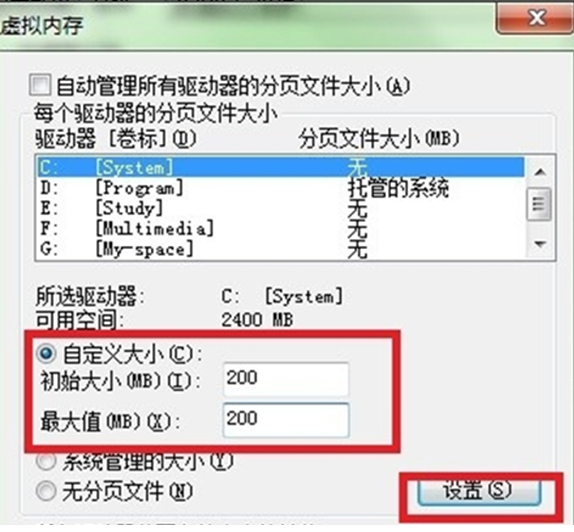
6、分别设置C盘和D盘各200M,设置好了以后,点击确定,如图示
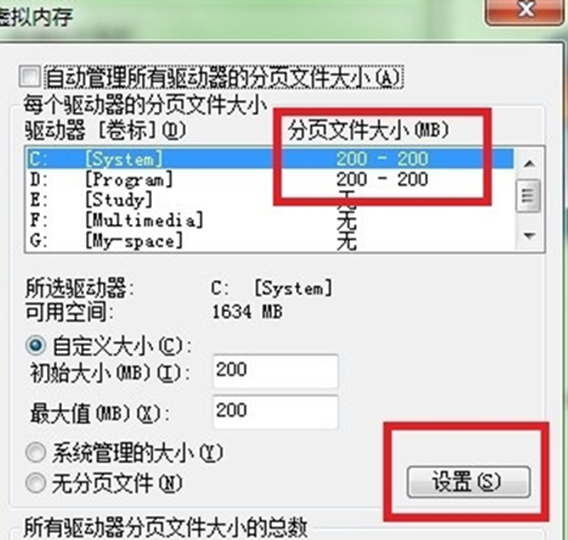
7、修改虚拟内存需要重启系统,重启后即完成了虚拟内存设置。
- win7旗舰版
- 装机工作室GHOST WIN7 SP1 X86稳定装机版V15.11_最新GHOST WIN7系统
- 电脑公司GHOST WIN7 32位旗舰特别版 2015.08_电脑公司win7系统下载
- 系统之家Ghost Win7 SP1 X86旗舰装机版201508_系统之家win7旗舰版下载
- Windows7 32位旗舰版系统下载 V2017.06
- 技术员联盟ghost windows7 32位装机旗舰版 v2017.12
- win7纯净版
- 新萝卜家园GHOST WIN7 SP1 64位纯净版V2016.11系统下载
- 新萝卜家园win7纯净版64位系统下载 V2017.09
- 电脑公司win7 64位纯净版iso下载 v2017.12
- 雨林木风GHOST WIN7 SP1 X64稳定纯净版V2015.08_雨林木风GHOST WIN7系统下载
- 深度技术win7 32位忧化纯净版下载 V2017.06
------分隔线------
- 相关推荐
- 小编推荐
- 系统下载
温馨提示:这里是下载地址,点击即可高速下载!
- Win7旗舰版
Win7 32位旗舰版
Win7 64位旗舰版
系统之家Win7旗舰版
雨林木风win7旗舰版
电脑公司Win7旗舰版
深度技术WIN7旗舰版
新萝卜家园WIN7旗舰版
技术员联盟win7旗舰版
番茄花园Win7旗舰版
大地WIN7旗舰版
中关村WIN7旗舰版
笔记本win7旗舰版
其他WIN7旗舰版
- Win7纯净版
Win7 32位纯净版
Win7 64位纯净版
系统之家WIN7纯净版
雨林木风win7纯净版
电脑公司Win7纯净版
深度技术win7纯净版
新萝卜家园WIN7纯净版
番茄花园WIN7纯净版
技术员联盟win7纯净版
中关村WIN7纯净版
大地WIN7纯净版
笔记本win7纯净版
其他Win7纯净版
- Win7系统排行
 深度技术 Ghost Win7 SP1 X86旗舰专业版(32位)2014.05 系统下载深度技术 Ghost Win7 SP1 X86旗舰专业版(32位)2014.05 系统下载
深度技术 Ghost Win7 SP1 X86旗舰专业版(32位)2014.05 系统下载深度技术 Ghost Win7 SP1 X86旗舰专业版(32位)2014.05 系统下载 中关村Ghost win7 旗舰版2014V3 最新 win7 32位系统下载中关村Ghost win7 旗舰版2014V3 最新 win7 32位系统下载
中关村Ghost win7 旗舰版2014V3 最新 win7 32位系统下载中关村Ghost win7 旗舰版2014V3 最新 win7 32位系统下载 雨林木风 GHOST WIN7 SP1 X64旗舰装机版(64位)2014.05 系统下载雨林木风 GHOST WIN7 SP1 X64旗舰装机版(64位)2014.05 系统下载
雨林木风 GHOST WIN7 SP1 X64旗舰装机版(64位)2014.05 系统下载雨林木风 GHOST WIN7 SP1 X64旗舰装机版(64位)2014.05 系统下载 雨林木风 GHOST WIN7 SP1 X86旗舰装机版(32位)2014.05 系统下载雨林木风 GHOST WIN7 SP1 X86旗舰装机版(32位)2014.05 系统下载
雨林木风 GHOST WIN7 SP1 X86旗舰装机版(32位)2014.05 系统下载雨林木风 GHOST WIN7 SP1 X86旗舰装机版(32位)2014.05 系统下载 番茄花园GhostWIN7 SP1 X86装机版2014.04 最新32位旗舰版下载番茄花园GhostWIN7 SP1 X86装机版2014.04 最新32位旗舰版下载
番茄花园GhostWIN7 SP1 X86装机版2014.04 最新32位旗舰版下载番茄花园GhostWIN7 SP1 X86装机版2014.04 最新32位旗舰版下载 新萝卜家园 GhostWin7_SP1 X86极速旗舰版(32位)v2014.05 系统下载新萝卜家园 GhostWin7_SP1 X86极速旗舰版(32位)v2014.05 系统下载
新萝卜家园 GhostWin7_SP1 X86极速旗舰版(32位)v2014.05 系统下载新萝卜家园 GhostWin7_SP1 X86极速旗舰版(32位)v2014.05 系统下载 电脑公司 GhostWin7_SP1 X64旗舰特别版(64位)v2014.05 系统下载电脑公司 GhostWin7_SP1 X64旗舰特别版(64位)v2014.05 系统下载
电脑公司 GhostWin7_SP1 X64旗舰特别版(64位)v2014.05 系统下载电脑公司 GhostWin7_SP1 X64旗舰特别版(64位)v2014.05 系统下载 技术员联盟 GhostWin7 Sp1 X64装机旗舰版(64位)2014.05 系统下载技术员联盟 GhostWin7 Sp1 X64装机旗舰版(64位)2014.05 系统下载
技术员联盟 GhostWin7 Sp1 X64装机旗舰版(64位)2014.05 系统下载技术员联盟 GhostWin7 Sp1 X64装机旗舰版(64位)2014.05 系统下载
- U盘装系统工具
- 重装系统工具
- 软件下载
